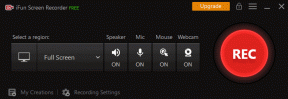שיטה קלה לשרש את Oppo A9 באמצעות Magisk [אין צורך ב- TWRP]
שורש סמארטפון / / August 05, 2021
כאן במדריך זה נעזור לך להבהב את ה- magisk ל שורש Oppo A9. קרא את המדריך צעד אחר צעד שלנו כמו שצריך!
מי לא רוצה להפיק את המרב ממכשיר האנדרואיד שלו!!! מקבל את משתמש-על גישה דרך השורש וכדי להיות מסוגלים לשלוט בהיבטים שונים כמו שעון, גישה למטמון וכו '. הן מעט מהאפשרויות השונות שנוכל לחקור. כאשר אנו מזכירים גישה לשורש, פירוש הדבר שעלינו לבצע שינוי מסוים שישרש את הטלפון שלנו ותהיה לנו גישה לספריית השורש של המכשיר שלנו. בפוסט זה אנו נראה לך כיצד להשריש את Oppo A9.
Oppo A9 הוכרז באפריל 2019 שמציע תצוגת IPS LCD בגודל 6.53 אינץ 'עם רזולוציית מסך של 2340 x 1080 פיקסלים עם צפיפות פיקסל של 395 PPI. המכשיר מוגן על ידי מסך זכוכית מעוקל 2.5D.
Oppo A9 מופעל על ידי ערכת שבבים של Mediatek MT6771V Helio P70 (12nm) יחד עם 4 / 6GB של זיכרון RAM ו -128 GB של אחסון פנימי. הוא תומך גם בכרטיס זיכרון חיצוני בנפח 256GB. המכשיר יצא מהקופסה עם Android 9.0 Pie תחת ColorOS 6 וגבה בסוללה של 4020 מיליאמפר / שעה (לא ניתנת להסרה). מבחינת המצלמה, למכשיר יש הגדרת מצלמה כפולה עם חיישנים ראשיים 16MP + 2MP ומצלמת סלפי עם עדשת 16MP. אפשרות קישוריות אחרת כוללת 4G-VoLTE, GPS, Glonass, Bluetooth, נקודה חמה ניידת, מד תאוצה, חיישן תאורה סביבתית, גירוסקופ, חיישן קירבה ומצפן / מגנטומטר. וכו ' ה- Oppo A9 מגיעים עם מאפיין חיישן טביעות אצבע אחורי.

אנו נשתמש ב- Magisk על ידי תיקון תמונת אתחול המלאי ונבהב למחיצת האתחול שלך. כל שעליך לעשות הוא להוריד את קובץ התמונה המתוקן ממג'יסק מנהל ולהבהב אותו.
בעיקר אנשים שאינם יזמים משווים השתרשות לפריצה שאינה נכונה. המטרה בשני ההקשרים שונה לגמרי. פריצה דומה יותר לפריצה למערכת אחרת של מישהו באופן לא חוקי, ואילו השתרשות נעשית בעיקר על ידי הבעלים של מכשיר אנדרואיד כדי להשיג יתרונות של משתמשי העל במכשיר.
נושאים חמים
- תיקון אפליקציות Google Pixel 4 ממשיך להתרסק: טוויטר, פייסבוק, סנאפצ'אט או מסנג'ר
- חמשת היישומים המובילים לביצוע עבור Windows בשנת 2020
- הוספה ומחיקה של פרופיל משתמש של דיסני + [כיצד]
תוכן עניינים
-
1 צעדים לשורש Oppo A9 באמצעות
- 1.1 דרישות קדם
- 1.2 הורדות נדרשות:
- 2 1. כיצד לחלץ ולתקן את Boot.image באמצעות Magisk?
-
3 2. כיצד להתקין את תמונת האתחול המותקנת על Oppo A9
- 3.1 כיצד לוודא אם לטלפון שלך יש שורש חסר מערכת?
צעדים לשורש Oppo A9 באמצעות
זכור,
- לאחר השתרשות, הדבר עלול לבטל את האחריות של הטלפון שלך.
- השתרשות תחסום את עדכוני ה- OTA
לפני שתמשיך לשלבים המהבהבים, עליך לעקוב אחר כמה,
דרישות קדם
- הקפד לטעון מספיק סוללה בטלפון שלך כדי למנוע הפרעה במהלך התקנת התיקון.
- לפני ביצוע כל שינוי, קח גיבוי של נתוני המכשיר שלך.
- קובץ תמונה זה מיועד אך ורק ל- Oppo A9 בלבד. אל תשתמש בו בשום OnePlus אחר או מכשירי אנדרואיד אחרים.
- אתה צריך מחשב / מחשב נייד עם כבל מיקרו USB כדי להתחבר.
- הקפד להוריד את כל הקבצים הנדרשים למחשב האישי שלך
הורדות נדרשות:
- הורד את ADB ואת Fastboot קבצים. (חלונות/מק)
- הורד והתקן מנהלי התקן USB של Oppo.
- הורד מנהלי התקנים אחרים: מנהלי התקני VCOM של Mediatek אוֹ מנהלי התקני USB של MTK
- הורד לאחרונה Oppo A9 מלאי ROM
- הורד והתקן כלי פלאש SP במחשב האישי שלך
הצהרת אחריות: אנו ב- GetDroidTips לא יהיו אחראים לכל לבנים / נזק לטלפון בזמן / לאחר התקנת ROM זה.
פוסטים קשורים:
- Android 9.0 Pie: רשימת מכשירים נתמכת, תכונות והורדות
- הורד את אנדרואיד 10 Q GSI (תמונת מערכת כללית) לכל מכשירי הטרבל של Project
- רשימת מכשירי AOSP Android 9.0 Pie Custom ROM נתמכים
- AOSP אנדרואיד 10 ROM מותאם אישית
- הורד את Lineage OS 17: תכונות, תאריך יציאה והתקנים נתמכים
1. כיצד לחלץ ולתקן את Boot.image באמצעות Magisk?
- קודם כל, הורד וחלץ את ה- ROM למחשב האישי שלך.
- חבר את המכשיר באמצעות כבל USB והעתק רק את קובץ boot.img מהתיקייה שחולצה לאחסון המכשיר שלך
- הפעל את Magisk Manager. כאשר מופיע קופץ המבקש להתקין את Magisk, בחר INSTALL ובחר התקן שוב.
- הקש על "תיקון קובץ תמונת אתחול".

- נווט לאחסון פנימי ובחר את תמונת האתחול של הטלפון שהעברת קודם לכן.
- המתן כמה שניות. מג'יסק יתחיל לתקן את תמונת האתחול.
- לאחר שתמונת האתחול תוקנה, העתק את "patched_boot.img" מהאחסון הפנימי והחלף אותה באותה תיקיית ROM שחולצה במחשב שלך.
כעת תוכל לבצע את השלב השני כדי להבהב את קובץ תמונת האתחול המתוקן.
2. כיצד להתקין את תמונת האתחול המותקנת על Oppo A9
עקוב אחר הקישור הנתון להתקנת תמונת אתחול טלאי על Oppo A9:
כיצד להתקין את תמונת האתחול המותקנת במכשיר MediaTekשיטה שנייה
- אנו מניחים שכבר הורדת את הכלי ADB & Fastboot מהקישור המופיע למעלה.
- כעת הוצא את כלי ה- ADB המהיר ואז העבר את תמונת האתחול המתוקנת לאותה תיקייה.
- לחץ על מקש Shift ולחץ באמצעות לחצן העכבר הימני על העכבר כדי לפתוח את חלון הפקודה / PowerShell.
- לאחר מכן, הזן את הפקודה הבאה:
- הבזק את ה- "patched_boot.img" להתקנת Magisk והשרש את מכשיר ה- Android שלך:
אתחול פלאש fastboot patched_boot.img
- עבור מכשירים עם מערכת מחיצה A / B, השתמש בפקודות הבאות:
fastboot flash boot_a patched_boot.img fastboot flash boot_b patched_boot.img
אנא החלף את [patched_boot.img] בשם קובץ תמונת האתחול שהורדת ואחריו הסיומת .img.
- הבזק את ה- "patched_boot.img" להתקנת Magisk והשרש את מכשיר ה- Android שלך:
- תהליך ההבהוב יתחיל. לאחר שתסיים, רוץ.
אתחול מהיר מחדש
כיצד לוודא אם לטלפון שלך יש שורש חסר מערכת?
- הורד והתקן את אפליקציית Magisk Manager APK והפעל אותו.
- כדי לוודא שיש לך שורש ללא מערכת, בדוק את החלק העליון של המסך ואם אתה רואה כל אפשרות עם Green Tick מה שאומר ששרשת ועקפת את SafteyNet בהצלחה.
אז זהו זה. עכשיו שהשרשת את Oppo A9 שלך. אם יש לך שאלות בנוגע לכך, הודע לנו על כך.
התחלתי את הקריירה שלי כבלוגרית בשנת 2014 ועבדתי גם על פלטפורמת נישה של אנדרואיד כדי להשיג הכנסה נוספת. אני עוסק בנושא בנושא מדריכים, עדכוני תוכנה, עדכוני ROM מותאמים אישית וגם סקירת מוצרים. אני בת 24, סיימה תואר שני MBA (תואר שני במנהל עסקים) מאוניברסיטת Sikkim Manipal.
![שיטה קלה לשרש את Oppo A9 באמצעות Magisk [אין צורך ב- TWRP]](/uploads/acceptor/source/93/a9de3cd6-c029-40db-ae9a-5af22db16c6e_200x200__1_.png)